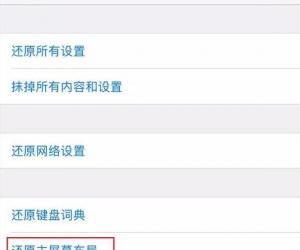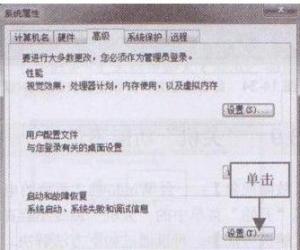Win7硬盘无法弹出BitLocker解密窗口怎么办 Win7硬盘无法弹出BitLocker解密窗口解决办法
发布时间:2017-01-22 16:29:56作者:知识屋
Win7硬盘无法弹出BitLocker解密窗口怎么办 Win7硬盘无法弹出BitLocker解密窗口解决办法。在互联网飞速发展的时代,网络安全成为了十分严肃的话题。稍有疏忽,电脑上一些不该让人看的东西被传播开来,或许你就是下一个“陈老师”了。Windows7系统中的BitLocker功能强大,能够很好的保护硬盘,给硬盘上一把锁,拒绝隐私泄露。
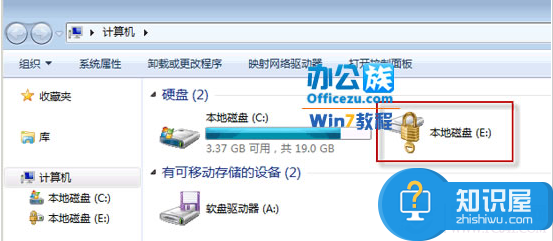
可是这样,问题也就来了,我们给硬盘启用BitLocker功能之后,系统重装,或是拆卸包含有BitLocker驱动器加密的硬盘或是将硬盘移动到其它计算机上时,会出现无法解锁的情况,即右击加锁的硬盘,选择解锁驱动器,没有反应。该怎么解决这个问题呢?
解决方法
1. 单击桌面左下角开始按钮,从弹出的菜单中依次点击所有程序--附件,找到命令提示符,右击,以管理员身份运行。否则之后输入指令会无法执行。
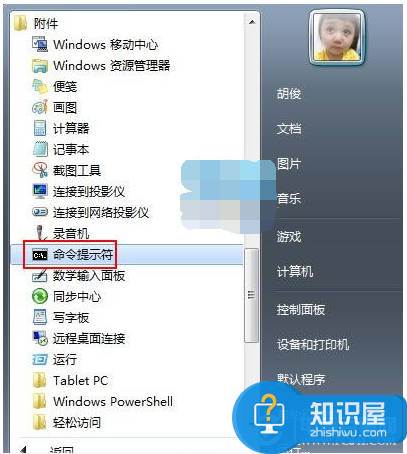
2. 弹出命令提示符对话框,输入下面的指令: manage-bde –unlock E: -RecoveryPassword ****** ,星号代表BitLocker的恢复密钥而不是我们自己设置的密码。
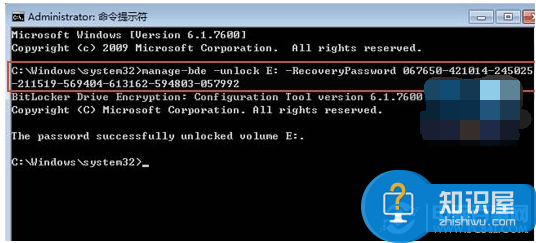
3. 当初我们在给硬盘启用BitLocker功能之时,就会自动生成一个密匙,打开看看,下图黄色区域就是我当时保存的。复制下来,输入到指令中去。
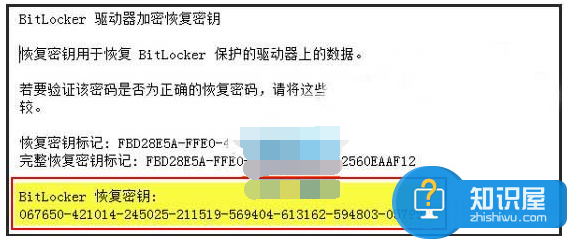
4. 指令输入完毕,回车,下方会出现解锁成功的英文提示,然后弹出下图所示的对话框,证明已经解锁了。
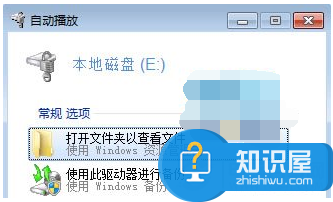
5. 到这里还没有结束,为了以后又发生不弹出解密框的现象,我们需要再次设置一次BitLocker,如下图所示,然后重新启用该功能。
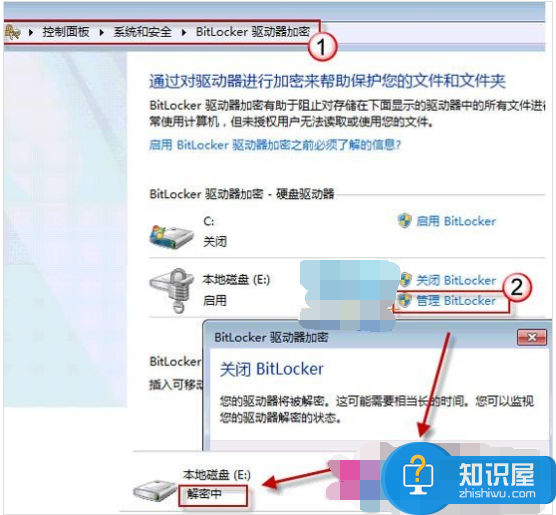
知识阅读
软件推荐
更多 >-
1
 一寸照片的尺寸是多少像素?一寸照片规格排版教程
一寸照片的尺寸是多少像素?一寸照片规格排版教程2016-05-30
-
2
新浪秒拍视频怎么下载?秒拍视频下载的方法教程
-
3
监控怎么安装?网络监控摄像头安装图文教程
-
4
电脑待机时间怎么设置 电脑没多久就进入待机状态
-
5
农行网银K宝密码忘了怎么办?农行网银K宝密码忘了的解决方法
-
6
手机淘宝怎么修改评价 手机淘宝修改评价方法
-
7
支付宝钱包、微信和手机QQ红包怎么用?为手机充话费、淘宝购物、买电影票
-
8
不认识的字怎么查,教你怎样查不认识的字
-
9
如何用QQ音乐下载歌到内存卡里面
-
10
2015年度哪款浏览器好用? 2015年上半年浏览器评测排行榜!